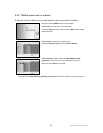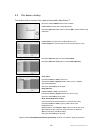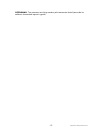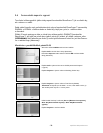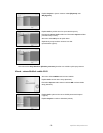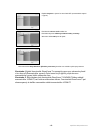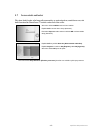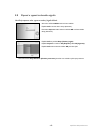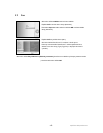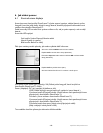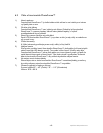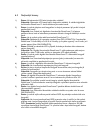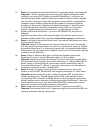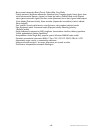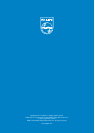Společnost Philips Electronics
- 67 -
11) Dotaz: Proč digitální fotorámeček PhotoFrame™ nezobrazuje některé moje fotografie?
Odpověď: V souladu s průmyslovými standardy pořizují digitální fotoaparáty snímky
a ukládají je ve formátu JPEG. Digitální fotorámeček PhotoFrame™ je vytvořen pro
zobrazení fotografií podle stejných průmyslových standardů. Některé snímky, například
webové snímky, skenované snímky nebo fotografie ve formátu RAW z profesionálních
fotoaparátů nejsou ukládány podle průmyslových standardů využívaných digitálními
fotoaparáty a nelze je tedy v digitálním fotorámečku PhotoFrame™ zobrazit správně.
Pro převedení takových snímků do standardního formátu JPEG, který lze správně
zobrazit v digitálním fotorámečku PhotoFrame™, použijte aplikace v počítači.
12) Digitální fotorámeček PhotoFrame™ je ve stavu ON (ZAPNUTO), ale systém již
nereaguje!
Nejprve zkontrolujte, zda je systém správně napájen. Poté obnovte systém: pomocí
špendlíku stiskněte tlačítko Reset, umístěné vedle tlačítka napájení na zadní straně.
13) Dotaz: Proč digitální fotorámeček PhotoFrame™ po nastavení nepřejde do stavu Auto-
off (Automatické vypnutí)?
Odpověď: Nejprve zkontrolujte správné nastavení možností Current Time (Aktuální
čas), Auto-off at (Automatické vypnutí v) a Auto-on at (Automatické zapnutí v). Digitální
fotorámeček PhotoFrame™ se automaticky vypne přesn
ě v čase automatického vypnutí.
Pokud již tento čas dne uplynul, začne vstupovat do stavu Auto-off (Automatické vypnutí)
v zadaném čase od dalšího dne.
14) Dotaz: Pokusy o odeslání snímků přímo z počítače do digitálního fotorámečku
PhotoFrame™ pomocí rozhraní USB nejsou úspěšné. Co mohu udělat?
Odpověď: Připojte fotorámeček PhotoFrame™ k počítači a přesuňte fotografie přímo
do kořenového adresáře jednotky fotorámečku PhotoFrame™. Odpojte kabel USB. Za
několik sekund se všechny fotografie z kořenového adresáře automaticky přidají do
fotorámečku PhotoFrame™ a adresář se vyprázdní. Upozorňujeme, že tato operace se
nevztahuje na fotografie umístěné v podadresářích.
15) Dotaz: Pokouším se odeslat snímky z počítače na paměťovou kartu, kterou pak
vkládám do zařízení DPD. Zařízení DPD však fotografie nezobrazuje. Co mohu udělat?
Odpověď: Načtěte všechny fotografie k odeslání do za
řízení DPD do kořenového
adresáře paměťové karty. Odpojte napájení zařízení DPD, vložte paměťovou kartu
a poté zařízení DPD restartujte. Za několik sekund se všechny fotografie z kořenového
adresáře paměťové karty automaticky přidají do fotorámečku PhotoFrame™. Kořenový
adresář paměťové karty se po této operaci NEVYPRÁZDNÍ. Upozorňujeme, že tato
operace se nevztahuje na fotografie umístěné v podadresářích.
16) Dotaz: Podporuje fotorámeček Philips PhotoFrame™ progresivní formát JPEG ?
Odpověď: Fotorámeček PhotoFrame™ podporuje progresivní formát snímku JPEG, ale
zobrazení prezentace může být velmi pomalé.